¿Cómo puedo crear una campaña a través de la opción de "Mensajes de Voz"?
Los Mensajes de Voz nos permitirán enviar una grabación en formato de llamadas los cuales recibirán los destinatarios
1- Para poder crear su campaña, lo primero que debemos hacer es ingresar con las credenciales de su cuenta al portal de LIWA.
2- Una vez ingreses con tu cuenta, en el menú a la izquierda seleccionas "Mensajes de Voz"

3- Se desplegara el siguiente menú:

Debemos completar todas los campos :
- Debe asignarle un nombre a su campaña, es importante ya que si necesita el reporte de la misma deberá ubicarla con el nombre que le ha dado a su campaña.
- En este apartado seleccionaremos el audio que hemos cargado. Si deseamos cargar un nuevo audio presionar el botón "Cargar Audio"
- Ahora saldrá una sección donde podremos cargar un audio, teniendo en cuenta las siguiente consideraciones: el audio debe ser máximo 55 segundos en los siguientes formatos: aac, ac3, fla, mp3, m4a, ogg, wav o wma.
- Luego se mostrara un mensaje "Audio cargado exitosamente"
- Luego debemos completar el capcha y agregar algún numero al que podamos recibir una llamada donde escuchara el audio que ha cargado
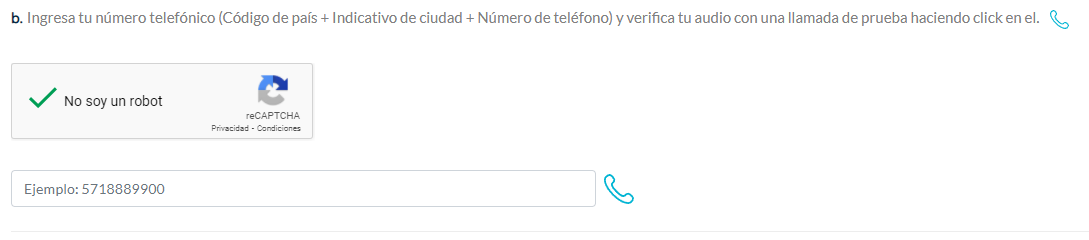
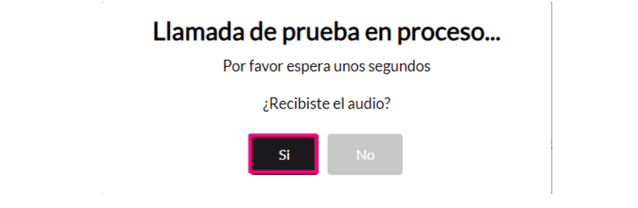
-
- Luego de presionar Si, deberá darle un nombre a su audio y se mostrara en la lista para ser utilizado en sus campañas
- Tipo de envió; dependerá de si usted necesita una respuesta de los destinatarios o no, tener presente que estas respuestas son los tonos que el destinatario marque en su dispositivo móvil.
- En esta opción podrá programar su campaña para futuras fechas o bien enviarla de forma inmediata.
- Acá tendremos la opción de usar una lista de contactos que hayamos creado previamente o cargar un archivo con todos los contactos.
A continuación puede usar este archivo como ejemplo y modificarlo para agregar el contenido que desee enviar:
- Para estas campañas solo necesitaremos una columna la cual debe contener el código del país y seguidamente el numero, para el ejemplo se uso el código 58 (Venezuela) y 57(Colombia).
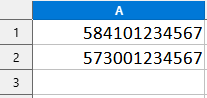
Tener en cuenta que el archivo que tiene de ejemplo es formato xlsx deberá convertirlo a CSV ya que para estas campañas solo se admite formato CSV.
- Para estas campañas solo necesitaremos una columna la cual debe contener el código del país y seguidamente el numero, para el ejemplo se uso el código 58 (Venezuela) y 57(Colombia).
- En este paso deberá escribir el correo al que desee recibir el reporte de su campaña, es importante que una vez lo escriba presione el símbolo de verificado
 ya que de lo contrario no se le habilitara el botón de consultar costo.
ya que de lo contrario no se le habilitara el botón de consultar costo.
Una vez finalicemos estos pasos se habilitará el botón de "Consultar Costo". Luego de presionarlo nos mostrará el costo de nuestra campaña asumiendo que todos los números son validos, si presionamos "Crear Campaña" esta se hará efectiva.
Para el correcto envió de sus campañas tener en cuenta la siguiente información.
-
Usando las campañas de Reproducción de audio + Respuesta puedes obtener interacciones de tus usuarios por medio de marcaciones del 0 al 9, como sugerencia deja un espacio de 5 segundos en tu audio para que el usuario marque su respuesta.
- Horarios de envío:
- Lunes a Sábado de 8:00 am a 7:00 pm.
- Domingos de 8:00 am a 3:00 pm.
- No es necesario cargar un audio si ya cuentas con ese audio en tu lista.
- Envía campañas de SMS cumpliendo con la Ley de Habeas Data y Protección de Datos.